
- •Лабораторная работа 6. Excel Основы вычислений Создание формул с использованием мастера функций
- •Создание формул с использованием кнопки "Сумма"
- •Редактирование формул
- •Округление
- •Выборочная сумма
- •Использование имен ячеек и диапазонов
- •Проверка ошибок Ошибки в функциях и аргументах
- •Трассировка связей между формулами и ячейками
- •Использование логических функций
- •Условное форматирование
- •Выделение значений
- •Выделение крайних значений
- •Форматирование с использованием гистограммы
- •Форматирование с использованием трехцветной шкалы
- •Форматирование с использованием набора значков
- •Управление правилами условного форматирования
Выделение значений
С помощью условного форматирования можно выделить значения, отвечающие какому либо условию (больше, меньше, между, равно и др.).
Выделите ячейку или диапазон ячеек.
Щелкните по кнопке Условное форматирование группы Стили вкладки Главная, в галерее выберите команду Правила выделения ячеек, а затем в подчиненном меню выберите условие.
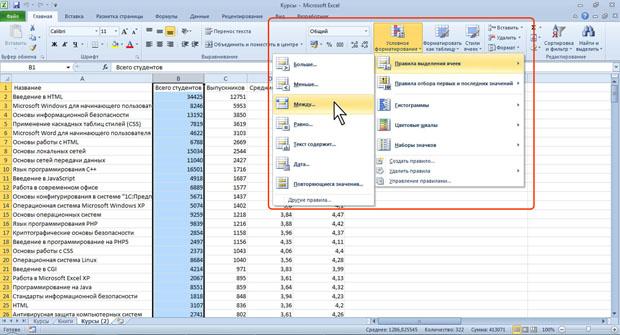
Настройте параметры условия и выберите способ выделения.

Название и содержание окна настройки параметров условия зависит от выбранного условия. Например, при выборе условия Между можно указать минимальное и максимальное значения, а также выбрать способ выделения.
При выборе условия Дата можно выбрать отношение выделяемых ячеек к сегодняшней дате (Вчера, Сегодня, Завтра, За последние 7 дней и т.д.) и выбрать способ выделения
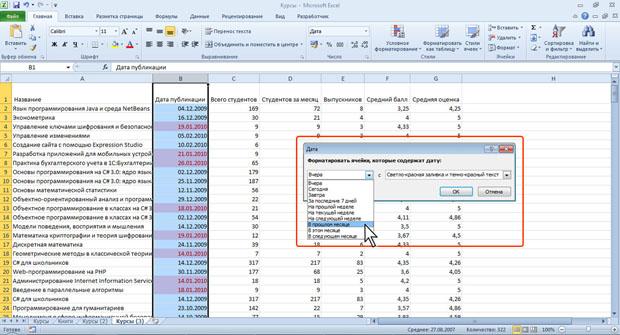
Скопируйте таблицу A1:G8 с Листа 1 на Лист 4.
Выделите ячейки A1:A8. Настройте правила выделения ячеек:
≥90 оформить красным шрифтом или заливкой;
от 70 до 89 оформить синим шрифтом или заливкой;
от 55 до 69 оформить зеленым шрифтом или заливкой.
<55 оставить без изменений черным шрифтом на белом фоне.
Выделение крайних значений
С помощью условного форматирования можно выделить максимальные или минимальные значения.
Выделите ячейку или диапазон ячеек.
Щелкните по кнопке Условное форматирование группы Стили вкладки Главная, в галерее выберите команду Правила отбора первых и последних значений, а затем в подчиненном меню выберите принцип отбора.
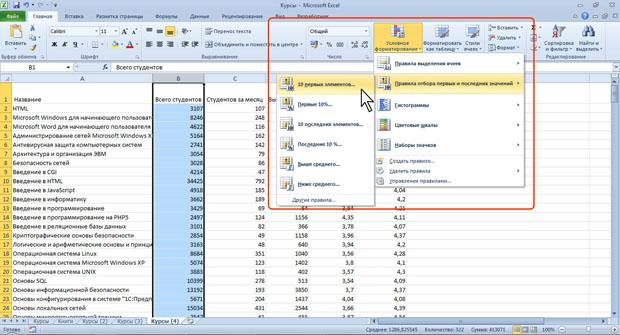
Настройте параметры отбора и выберите способ выделения.
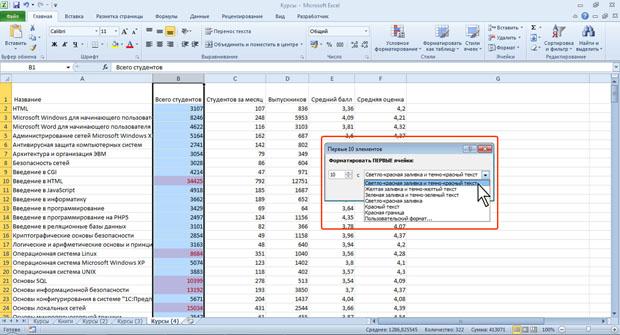
Название и содержание окна настройки параметров отбора зависит от выбранного принципа. Например, при выборе 10 первых элементов указать количество отбираемых значений, а также выбрать способ выделения.
Выберите двоих лучших студентов по математике.
Форматирование с использованием гистограммы
Гистограммы помогают рассмотреть значение в ячейке относительно других ячеек. Длина гистограммы соответствует значению в ячейке. Чем она длиннее - тем выше значение.
Выделите диапазон ячеек.
Щелкните по кнопке Условное форматирование группы Стили вкладки Главная, в галерее выберите команду Гистограммы, а затем в подчиненном выберите цветовое оформление. При наведении указателя мыши на выбираемый вариант оформления срабатывает функция предпросмотра, и фрагмента листа отображается с указанным оформлением.
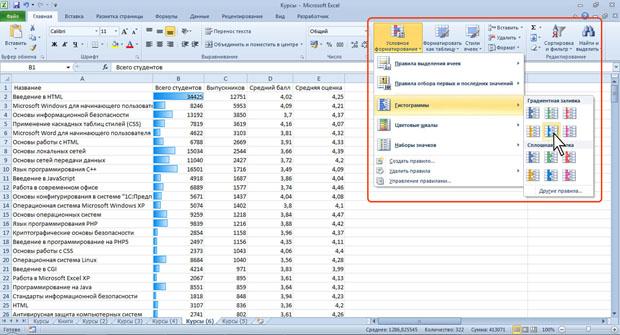
Отформатируйте результаты по истории с помощью гистограммы.
Форматирование с использованием трехцветной шкалы
Цветовые шкалы помогают понять распределение и разброс данных. Трехцветная шкала помогает сравнить диапазон ячеек путем использования градации трех цветов. Уровень яркости цвета соответствует высоким, средним или низким значениям. Например, в красно-желто-зеленой шкале можно указать, что ячейки с высокими значениями будут зелеными, ячейки со средним значением будут желтыми, а ячейки с низкими значениями будут красными.
Выделите диапазон ячеек.
Щелкните по кнопке Условное форматирование группы Стили вкладки Главная, в галерее выберите команду Цветовые шкалы, а затем в подчиненном выберите цветовую схему. При наведении указателя мыши на выбираемый вариант оформления срабатывает функция предпросмотра, и фрагмента листа отображается с указанным оформлением.

